USB 数据恢复软件:找回 U 盘中误删文件
USB 闪存驱动器因其便携性和高效性而被广泛使用,但意外删除、格式化或损坏往往会让您束手无策。今天,我们为您介绍一款功能强大的 USB 闪存数据恢复软件解决方案,它可以帮助您毫不费力地找回丢失的文件,并提供全面的预防和备份提示。
XRecovery:快速、可靠、易上手的 USB 数据恢复工具
闪存盘数据丢失的常见原因
闪存盘上的数据丢失是用户经常遇到的难题,但他们并不总是知道是什么原因造成的。找出根本原因是选择最有效恢复方法的第一步。
意外删除
USB 闪存驱动器数据丢失的最常见原因之一是意外删除文件。用户可能会误删重要文件,或者在删除后才意识到它们的价值。.
 格式错误
格式错误
格式化 USB 闪存驱动器看似很平常,但一个简单的错误--比如选择了错误的驱动器或文件系统--可能会导致意想不到的数据丢失。.
硬件损坏
USB 驱动器小巧精致,很容易受到物理损坏。幸运的是,如果损坏程度较轻,通常可以修复并成功恢复丢失的数据。.
功率损耗
突然断电可能会导致重要的数据传输过程无法正常完成,从而导致某些数据丢失。.
未正确拔出 U 盘
不适当地移除 USB 驱动器会中断读/写过程,通常会导致闪存驱动器损坏,这可能需要专门的工具来恢复数据。.
软件崩溃与程序错误
大多数软件应用程序都不可避免地存在漏洞,某些漏洞可能会引发崩溃,导致意外的数据丢失。.
如何使用 USB 恢复工具从 USB 闪存盘恢复文件
按照以下步骤使用 XRecovery 恢复 USB 驱动器中的文件
1.下载并安装 XRecovery USB 数据恢复软件
首先下载免费版本的 XRecovery. 以管理员身份运行安装文件,并按照安装步骤进行操作。使用 XRecovery for Windows,您可以免费从任何 USB 闪存驱动器中恢复多达 1000 MB 的数据。您还可以预览不限数量的文件,以评估它们的可恢复性,然后再升级到专业版进行无限量恢复。
2.将 U 盘插入电脑
成功安装 XRecovery 后,将 USB 闪存盘连接到电脑。等待熟悉的通知声,确认设备已被识别和加载。您可以检查驱动器是否出现在文件资源管理器中,如果没有,则打开设备管理工具(按 “Win + X”)进行验证。只要能正确检测到 USB 闪存驱动器,XRecovery 就能扫描其是否有可恢复的数据。
3.启动 XRecovery 并扫描 USB 闪存盘
现在就可以启动 XRecovery。几秒钟内,它就会扫描并在主界面中列出所有连接的存储设备。选择 USB 闪存驱动器,点击 “搜索丢失的数据 ”按钮开始恢复过程。XRecovery 会自动应用最有效的恢复方法,以找回尽可能多的文件。只需等待扫描完成,您的数据就可以恢复了。
4.预览并选择可恢复的文件
扫描完成后,XRecovery 将显示所有可恢复的文件,并分为三类:已删除或丢失、存在和重建。您可以预览任何文件,并使用左侧面板上的过滤器缩小结果范围。找到要恢复的文件后,只需勾选每个文件旁边的复选框,即可将它们添加到恢复队列中。
5.点击‘恢复’按钮,找回所选文件
要恢复所选文件,请单击文件列表下方的 “恢复 ”按钮并选择恢复目标。请务必在与要恢复的 USB 闪存驱动器不同的驱动器上选择一个位置,这有助于防止覆盖并确保恢复过程更安全。
XRecovery 的独特之处
超快深度扫描
在短时间内恢复文件
零数据泄露
本地处理,无上传
智能文件签名
可识别文件碎片并恢复
XRecovery 深度扫描背后的科学原理
数据恢复首先要对 USB 闪存驱动器上的每个扇区进行底层检查,搜索已知的文件签名--标记每个文件开始和结束的独特页眉和页脚。XRecovery 的深度扫描超出了快速目录检查的范围,它可以遍历原始数据块、重建碎片文件并重建损坏的文件表。当标准扫描遗漏了因格式化、损坏或覆盖而删除的数据时,这种详尽的方法就显得至关重要。在多年专有研究和多级算法的支持下,XRecovery 的深度扫描引擎可提供最高的恢复率,同时将误报率降至最低。
XRecovery 可从 USB 驱动器中找回哪些文件类型?
USB 驱动器通常用于存储各种文件格式--从文件和压缩存档到照片、视频和音频文件。因此,XRecovery 可处理 400 多种文件类型,确保广泛的兼容性和可靠的恢复能力,几乎涵盖用户可能遇到的所有格式。
视频
M4V (iTunes 视频)、, MP4 (MPEG-4 视频)、, AVI, FLV (Flash 视频)、, WMV (Windows Media Video)、, MPG (MPEG 视频)
音频
MP3 (MPEG 音频流,第 III 层)、, AIFF (音频交换文件)、, AIF, AIFC, WMA (Windows Media 音频文件)
图片
JP2、GIF、TIFF、BMP、JPEG、PSP. 宝丽来/西格玛 X3F. 宾得 PEF. Adobe: AI、IDML、INDB、INDD、PSB、INDL、APM、INX、LRCAT、PSD。.
文件类型
DOCX (Microsoft Word)、, PPTX (Microsoft PowerPoint)、, PDF (便携式文档格式)、, XLSX (Microsoft Excel 电子表格)
档案
DMG (Mac OS X 磁盘映像)、, RAR (WinRAR 压缩文件)、, 7Z (7-Zip 压缩)、, CAB (视窗文件柜)、, 压缩包 (扩展压缩文件)
其他文件
ACCDB (微软数据库)、, OTF (OpenType 字体)、, 查询语言 (捆绑的 SQL 查询)、, DB (矛盾)、, MYO (MYOB Limited Windows 文件)
不使用软件恢复闪存盘中已删除的文件
如果你不想安装专门的恢复软件,也有其他方法可以找回闪存盘中被删除的文件,比如使用内置的系统工具或以前的备份版本,不过与 XRecovery 等专业解决方案相比,这些方法的成功率可能有限。
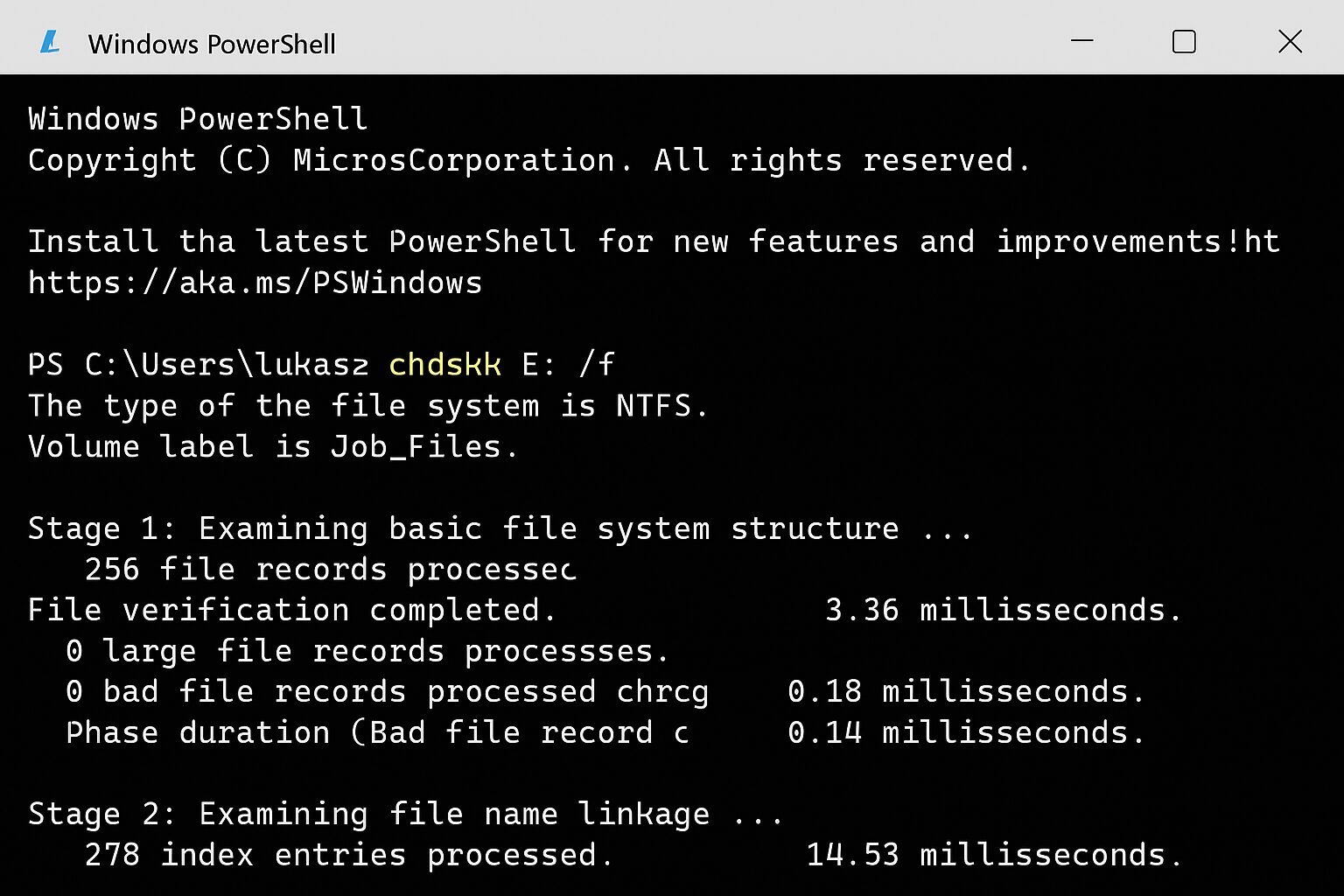
使用 CMD 恢复 USB 驱动器中已删除的文件
如果你能熟练使用 Windows 命令提示符,那么只需使用几条内置命令,就可以恢复 U 盘中已删除的文件。这种方法在处理损坏的驱动器或隐藏文件时效果最佳,但也有局限性,尤其是在检索永久删除的数据时。要获得更高级的恢复功能,像 XRecovery 这样的专业工具可以提供更深入的扫描和更高的成功率。
- 将 USB 驱动器插入电脑。
- 在搜索框中输入 “cmd”,启动 Windows 命令提示符。
- 输入以下命令验证并修复 USB 驱动器的完整性:
chkdsk X:/f - 输入以下命令恢复隐藏文件:
attrib -h -r -s /s /d x:*.* - 退出命令提示符,在文件资源管理器中打开 USB 驱动器。
解决方案 2
使用 Windows 文件历史记录
Windows 操作系统创建的备份可通过文件历史记录工具进行访问。不过,其有效性完全取决于文件在删除或丢失前是否已备份。如果没有备份,文件历史记录将无法恢复丢失的数据。默认情况下,它会自动备份桌面、文档、下载、音乐、图片和视频等文件夹。因此,如果你的闪存盘文件曾被复制或移动到这些文件夹中,即使是暂时的,也有可能恢复
请按照以下步骤使用文件历史记录恢复闪存盘中已删除的文件:
- 将 USB 闪存盘连接到电脑。
- 在任务栏的搜索框中,输入使用文件历史记录还原文件。
- 确保已打开文件历史记录选项。
- 查找要恢复的文件。
- 选择 "恢复 "可将文件恢复到原始位置,如果要将文件保存到其他文件夹,则选择 "恢复到"。
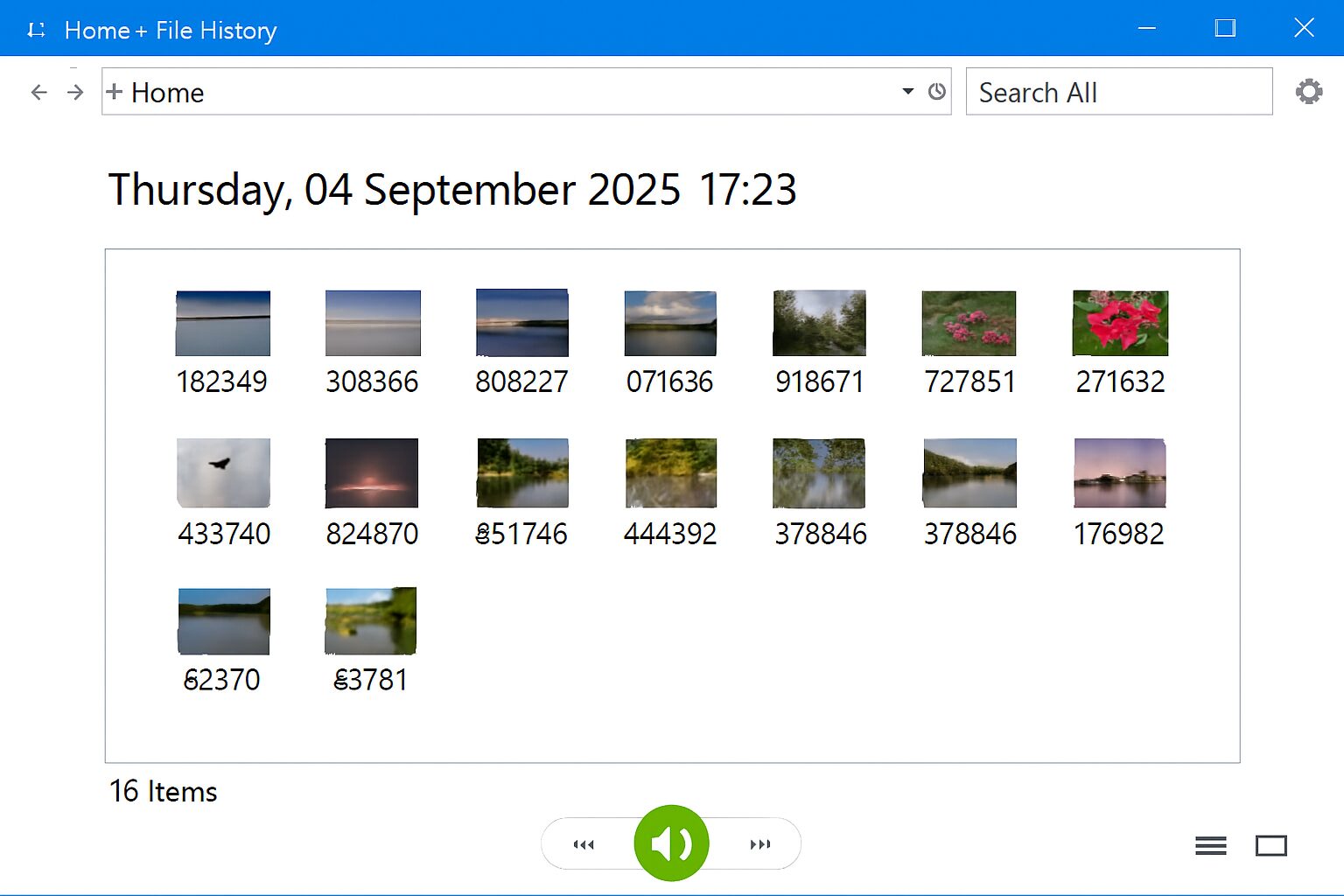
使用恢复服务修复损坏或无反应的 USB 闪存盘
从物理损坏的 USB 闪存盘中恢复数据是一项复杂的任务,通常需要专业设备和高级技术知识。如果试图自行恢复数据,很容易使损坏情况恶化,降低成功恢复的几率。在这种情况下,强烈建议寻求专业数据恢复服务的帮助--我们的指南 在附近寻找可靠的数据恢复服务 可以帮助您找到您所在地区值得信赖的专家
XRecovery 与其他 USB 恢复工具的比较
正在寻找最好的 USB 闪存盘恢复软件?我们的深入比较可让您轻松并肩评估顶级解决方案,帮助您自信、清晰地选择合适的工具。
XRecovery 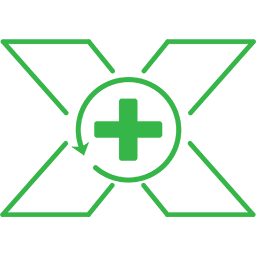 | Disk Drill | 数据恢复向导 | Recuva  | Recoverit | |
评级 | 4.5/5 | 4/5 | 4/5 | 3/5 | 4/5 |
免费版本 | 每天 1G 免费和 100M(功能齐全) | 总计 500M 免费(完整功能) | 共计 1G(功能有限) | 低成功率 | 总计 200M(功能有限) |
恢复损坏的 SD 卡 | ✔
| ✔
| ✔
| ❌
| ✔
|
恢复格式化的 SD 卡 | ✔
| ✔
| ✔
| ✔
| ✔
|
恢复 RAW SD 卡 | ✔
| ✔
| ✔
| ✔
| ✔
|
恢复 RAW 照片 | ✔
| 部分支持 | 部分支持 | 部分支持 | 部分支持 |
视频文件恢复(Mp4、Mov 等) | ✔
| 无增强算法 | ✔
| 无增强算法 | ✔
|
现代化的用户友好界面 | 4.5/5 | 4/5 | 4.5/5 | 3/5 | 4.5/5 |
预览照片/视频文件 | ✔
| 部分支持 | 免费版不支持 | 部分支持 | 免费版不支持 |
升级价格 | 29.9$ | 89$ | 69$ | 24.95$ | 59.9$ |
如何避免 USB 闪存盘数据丢失
采取一些明智的预防措施可以帮助你防止 USB 闪存驱动器数据丢失--让你免于因数据丢失而产生的挫败感和停机时间。
备份数据
定期备份是防止 U 盘数据丢失的最可靠保障。在可能的情况下,养成每天将闪存盘备份到单独存储设备的习惯,并定期验证这些备份是否真的可以恢复。为了增加便利性和保护性,可以考虑启用自动云备份,以确保即使硬件发生故障,数据也能保持安全。
格式化时要小心
格式化是使用 USB 闪存盘时风险最大的操作之一,因此务必小心谨慎。在删除内容之前,请务必仔细检查是否选择了正确的驱动器--一次错误的点击可能意味着永久性的数据丢失。
更新您的电脑
存在未解决漏洞的过时软件更有可能在最糟糕的时刻崩溃,比如在向 U 盘传输文件时,从而给数据带来严重风险。为了将意外故障的几率降到最低,请始终保持系统工具(包括恢复软件)处于最新状态。这意味着要保持 XRecovery 此外,它还会进行更新,以便在您最需要的时候为您提供服务。
防止物理损坏
USB 闪存盘是一种精密设备,如果处理不当很容易损坏。虽然有时可以从物理损坏的闪存驱动器中恢复数据,但通常需要专业工具和专家干预,以避免进一步损失。
常见问题
更新于 11 月 21, 2025 由 XRecovery 团队提供
如果 U 盘无法识别,该怎么办?
尝试通过 "设备管理器 "卸载并重新安装 USB 驱动程序,或换用其他端口或电缆以排除连接问题。
数据能否从物理损坏中恢复?
对于小问题,您可以先尝试使用恢复软件扫描硬盘。如果设备无法识别或恢复失败,最好将其送到专业的数据恢复实验室。
有没有不安装软件就能恢复文件的方法?
使用 Windows CMD 命令,如 chkdsk 和 归因, 它们可以恢复隐藏或损坏的文件,但无法帮助恢复被永久删除的文件。
如何恢复闪存盘中已删除的文件?
要恢复 U 盘中已删除的文件,请按照以下步骤操作 XRecovery:
下载并安装 XRecovery 适用于 Windows
连接闪存盘 连接到计算机,并确保它被正确检测到。
启动 XRecovery 并从可用存储设备列表中选择 USB 驱动器。
点击 “搜索丢失的数据” 开始扫描已删除的文件。.
预览并选择 要恢复的文件。
点击 “恢复” 并选择一个安全的位置--最好是在不同的驱动器上--来保存恢复的文件。
该程序设计简单明了,即使是非技术用户也能轻松使用,同时还能提供强大的恢复功能。如果你需要可视化指南或与其他工具的比较,请告诉我。
什么是最好的闪存盘恢复软件?
在测试过程中,我们评估了各种数据丢失情况下的 USB 闪存驱动器,以评估主流恢复工具的性能。以下是我们的首选:
XRecovery - 提供了最一致的恢复结果,尤其是针对格式化或损坏的 USB 驱动器。
Disk Drill- 是一款免费的开源命令行工具,擅长跨平台恢复多种文件类型。
DiskGenius - 这是一款基于 Windows 的免费工具,具有内置磁盘管理功能,是直接执行恢复任务的理想选择。
R-Studio - 为复杂的数据丢失案例提供高级恢复控制和法证级精度。
UFS Explorer - 为高级用户量身定制,提供广泛的配置选项,支持多种文件系统
如何从损坏的 USB 闪存盘中恢复文件?
使用 XRecovery 从损坏的 USB 闪存驱动器中安全恢复文件。扫描前,软件可以创建驱动器的备份镜像,为您提供安全的工作副本,最大限度地降低数据进一步丢失的风险。
您可能会发现有用的信息
如何从格式化的 USB 闪存盘中恢复文件
如何从格式化的 USB 闪存盘中恢复文件 格式化的 USB 闪存盘通常用于传输临时数据,因此特别容易发生意外格式化和文件丢失。好消息是什么呢?从格式化的 U 盘中恢复文件不仅是可能的,而且往往比你想象的要容易得多。在本指南中,你将了解格式化对硬盘的实际影响,以及如何使用正确的恢复工具恢复丢失的数据。重要:为了最大限度地提高成功恢复的几率,请立即停止使用格式化后的 USB 驱动器。写入硬盘的任何新数据--无论是通过保存还是传输文件--都会覆盖丢失的信息,使恢复变得更加困难甚至不可能。格式化 USB 驱动器时会发生什么?
如何从损坏的 U 盘中恢复文件
如何从损坏的 USB 驱动器中恢复文件 你是否曾将 USB 记忆棒插入电脑或笔记本电脑,却发现系统无法读取?这时,你可能会想知道如何从损坏的 USB 驱动器中恢复数据。在深入了解恢复方法之前,重要的是要明白出现这种问题的原因有很多。有时,USB 驱动器出现在系统中,但仍然无法访问;有时,它可能显示为 RAW 或显示 “未初始化 ”状态。当 USB 驱动器损坏时,您的首要任务是确保数据的安全,这是可以理解的。幸运的是,有几种有效的方法可以帮助你从损坏的 USB 驱动器中恢复信息。
如何访问 Windows 无法识别的 USB 闪存盘
如何访问 Windows 无法识别的 USB 闪存盘 USB 端口故障、驱动程序过时或损坏、电源管理设置过激或文件系统损坏都可能导致可怕的 “USB 闪存盘无法显示在 Windows 上 ”的情况。与其惊慌失措,你可以通过一系列有针对性的故障排除步骤来找出根本原因--无论是硬件故障、驱动程序冲突还是文件系统错误--并迅速恢复对数据的访问。USB 端口故障或电缆损坏 未指定驱动器代号 USB 控制器驱动程序损坏或过时 USB 选择性挂起(电源管理)已启用 不支持或损坏的文件系统 快速检查步骤 重新启动 PC。许多临时 USB
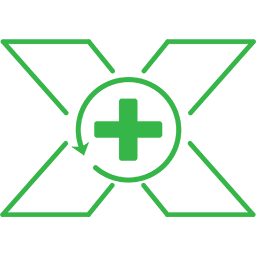
XRecovery 3.0
闪存数据恢复和数据保护

